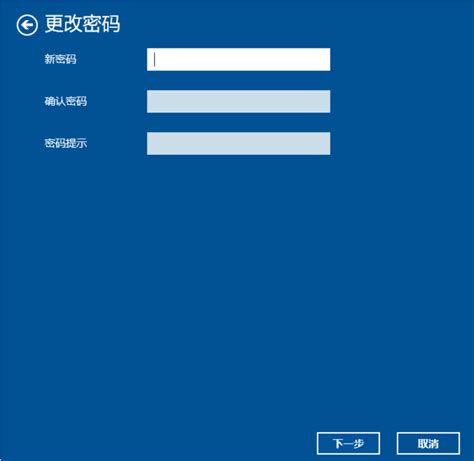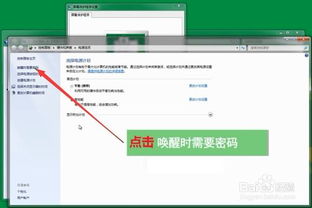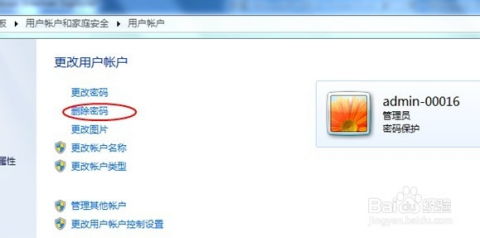轻松掌握:为电脑设置密码的实用指南
为电脑设置密码的详细步骤与注意事项

在数字化时代,电脑已经成为我们日常生活中不可或缺的一部分。无论是工作、学习还是娱乐,电脑都扮演着重要的角色。然而,随着网络攻击和数据泄露事件的不断增加,保护电脑的安全变得尤为重要。为电脑设置密码是保护个人隐私和数据安全的第一道防线。本文将详细介绍如何为电脑设置密码,帮助用户增强电脑的安全性。
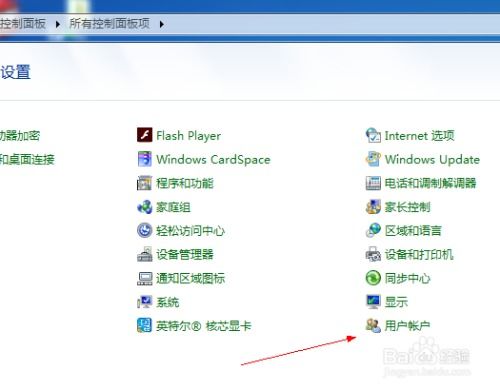
一、了解密码的重要性
密码是保护电脑免受未经授权访问的重要工具。通过设置密码,用户可以确保只有授权人员才能访问电脑中的敏感信息和数据。密码不仅可以防止他人随意使用电脑,还能有效防止恶意软件和网络攻击。因此,为电脑设置密码是保障个人隐私和数据安全的重要措施。
二、Windows系统电脑设置密码步骤
1. 设置开机密码
打开“设置”应用:点击屏幕左下角的Windows图标,在弹出菜单中选择“设置”选项。
进入“账户”设置:在“设置”窗口中,点击“账户”选项,进入账户管理页面。
选择“登录选项”:在账户管理页面中,选择左侧的“登录选项”标签。
添加密码:在“登录选项”页面中,点击“密码”下的“添加”按钮。系统会提示你输入和确认新密码,并可选择是否包含密码提示。
完成设置:按照提示输入新密码并确认后,点击“下一步”完成密码设置。此时,你已经成功为Windows系统电脑设置了开机密码。
2. 设置账户密码
打开“控制面板”:在Windows搜索栏中输入“控制面板”,并打开该应用。
进入“用户账户”:在“控制面板”窗口中,找到并点击“用户账户”选项。
选择“管理其他账户”:在用户账户页面中,点击“管理其他账户”链接。
选择需要设置密码的账户:在“管理账户”页面中,选择你想要为其设置密码的账户。
创建密码:点击“创建密码”按钮,系统会提示你输入新密码并确认。同时,你还可以选择是否包含密码提示和图片密码。
保存密码:按照提示输入并确认密码后,点击“创建密码”按钮保存设置。此时,你已经成功为该账户设置了密码。
3. 设置屏幕锁定密码
打开“设置”应用:同样地,点击屏幕左下角的Windows图标,在弹出菜单中选择“设置”选项。
进入“个性化”设置:在“设置”窗口中,点击“个性化”选项。
选择“锁屏界面”:在个性化设置页面中,选择左侧的“锁屏界面”标签。
启用屏幕超时设置:在锁屏界面页面中,向下滚动并找到“屏幕超时设置”选项。点击该选项进入超时设置页面。
设置屏幕锁定时间:在超时设置页面中,选择合适的屏幕锁定时间(如1分钟、5分钟等)。当电脑在设定的时间内未进行任何操作时,屏幕将自动锁定并需要输入密码才能解锁。
三、macOS系统电脑设置密码步骤
1. 打开“系统偏好设置”:点击屏幕左上角的苹果图标,在弹出菜单中选择“系统偏好设置”选项。
2. 进入“用户与群组”:在系统偏好设置窗口中,找到并点击“用户与群组”图标。
3. 选择当前用户:在用户与群组窗口中,点击左下角的锁形图标以解锁设置(需要输入管理员密码)。然后,在左侧的用户列表中选择当前登录的用户。
4. 重置密码:在右侧的用户信息面板中,点击“更改密码”按钮。系统会提示你输入当前密码和新密码。按照提示输入并确认新密码后,点击“更改密码”按钮保存设置。
5. 启用自动登录(可选):如果你不希望每次开机都输入密码,可以勾选“自动登录”选项,并从下拉列表中选择你的用户账户。然而,请注意这样做会降低电脑的安全性。因此,请根据个人需求和安全考虑决定是否启用此功能。
四、其他注意事项
1. 选择强密码:强密码通常包含大小写字母、数字和特殊字符的组合。避免使用容易猜测或常见的密码(如“123456”、“password”等)。同时,定期更改密码以增加安全性。
2. 启用双重认证:对于支持双重认证的账户(如Apple ID、Microsoft账户等),请务必启用该功能。双重认证可以提供额外的安全保障,即使密码被泄露,攻击者也无法轻易访问你的账户。
3. 避免共享密码:不要将你的电脑密码分享给他人,即使是家人或朋友。每个人都有自己的账户和密码,这样可以更好地保护个人隐私和数据安全。
4. 使用密码管理工具:如果你需要记住多个密码,可以考虑使用密码管理工具(如LastPass、1Password等)。这些工具可以帮助你生成、存储和管理复杂的密码,提高密码管理的效率和安全性。
5. 定期更新软件:及时更新操作系统和应用程序以修复已知的安全漏洞。这可以减少被恶意软件和网络攻击的风险。
6. 备份重要数据:定期备份电脑中的重要数据(如文档、照片、视频等)。这样即使电脑出现问题或被盗,你也能恢复这些重要信息。
通过以上步骤和注意事项,你可以为电脑设置密码并增强电脑的安全性。记住,密码是保护个人隐私和数据安全的第一道防线,因此请务必认真对待密码设置和管理。希望这篇文章能帮助你更好地保护你的电脑和个人信息。
- 上一篇: 揭秘:如何深刻领悟赤子之心的真谛?
- 下一篇: 计生专干:计划生育工作的关键角色解析
-
 轻松掌握:为台式电脑设置密码的实用步骤资讯攻略11-11
轻松掌握:为台式电脑设置密码的实用步骤资讯攻略11-11 -
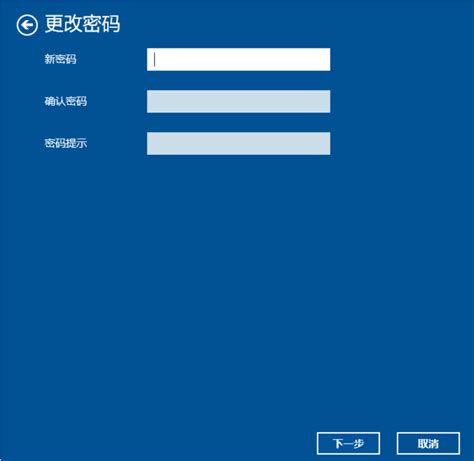 掌握技巧:轻松为Win7电脑设置开机密码资讯攻略02-03
掌握技巧:轻松为Win7电脑设置开机密码资讯攻略02-03 -
 轻松掌握:如何设置电脑开机密码,保障你的隐私安全资讯攻略11-03
轻松掌握:如何设置电脑开机密码,保障你的隐私安全资讯攻略11-03 -
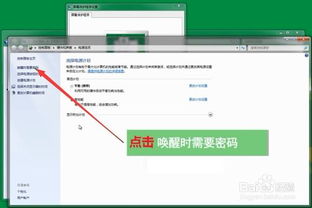 轻松学会:电脑屏保密码的设置与取消方法资讯攻略10-30
轻松学会:电脑屏保密码的设置与取消方法资讯攻略10-30 -
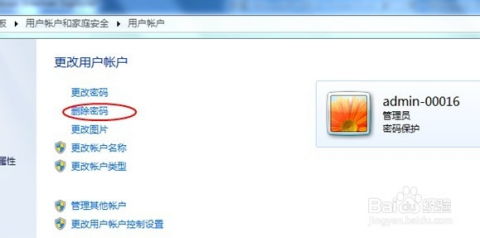 如何移除电脑开机密码资讯攻略02-26
如何移除电脑开机密码资讯攻略02-26 -
 轻松掌握!Win10开机登录密码取消秘籍资讯攻略12-02
轻松掌握!Win10开机登录密码取消秘籍资讯攻略12-02